2021 TOYOTA PROACE CITY keine verbindung
[x] Cancel search: keine verbindungPage 51 of 272
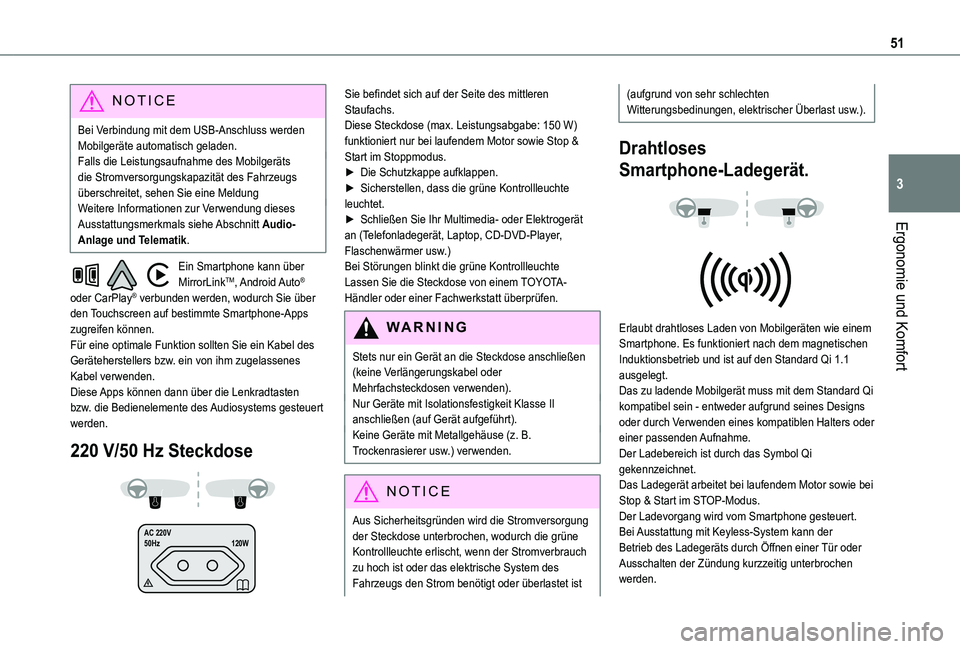
51
Ergonomie und Komfort
3
NOTIC E
Bei Verbindung mit dem USB-Anschluss werden Mobilgeräte automatisch geladen.Falls die Leistungsaufnahme des Mobilgeräts die Stromversorgungskapazität des Fahrzeugs überschreitet, sehen Sie eine MeldungWeitere Informationen zur Verwendung dieses Ausstattungsmerkmals siehe Abschnitt Audio-Anlage und Telematik.
Ein Smartphone kann über MirrorLinkTM, Android Auto® oder CarPlay® verbunden werden, wodurch Sie über den Touchscreen auf bestimmte Smartphone-Apps zugreifen können.Für eine optimale Funktion sollten Sie ein Kabel des Geräteherstellers bzw. ein von ihm zugelassenes Kabel verwenden.Diese Apps können dann über die Lenkradtasten bzw. die Bedienelemente des Audiosystems gesteuert werden.
220 V/50 Hz Steckdose
AC 220 V
50Hz 120W
Sie befindet sich auf der Seite des mittleren Staufachs.Diese Steckdose (max. Leistungsabgabe: 150 W) funktioniert nur bei laufendem Motor sowie Stop & Start im Stoppmodus.► Die Schutzkappe aufklappen.► Sicherstellen, dass die grüne Kontrollleuchte leuchtet.► Schließen Sie Ihr Multimedia- oder Elektrogerät an (Telefonladegerät, Laptop, CD-DVD-Player, Flaschenwärmer usw.)Bei Störungen blinkt die grüne KontrollleuchteLassen Sie die Steckdose von einem TOYOTA-Händler oder einer Fachwerkstatt überprüfen.
WARNI NG
Stets nur ein Gerät an die Steckdose anschließen (keine Verlängerungskabel oder Mehrfachsteckdosen verwenden).Nur Geräte mit Isolationsfestigkeit Klasse II anschließen (auf Gerät aufgeführt).Keine Geräte mit Metallgehäuse (z. B. Trockenrasierer usw.) verwenden.
NOTIC E
Aus Sicherheitsgründen wird die Stromversorgung der Steckdose unterbrochen, wodurch die grüne
Kontrollleuchte erlischt, wenn der Stromverbrauch zu hoch ist oder das elektrische System des Fahrzeugs den Strom benötigt oder überlastet ist
(aufgrund von sehr schlechten Witterungsbedinungen, elektrischer Überlast usw.).
Drahtloses
Smartphone-Ladegerät.
Erlaubt drahtloses Laden von Mobilgeräten wie einem Smartphone. Es funktioniert nach dem magnetischen Induktionsbetrieb und ist auf den Standard Qi 1.1 ausgelegt.Das zu ladende Mobilgerät muss mit dem Standard Qi kompatibel sein - entweder aufgrund seines Designs oder durch Verwenden eines kompatiblen Halters oder einer passenden Aufnahme.Der Ladebereich ist durch das Symbol Qi gekennzeichnet.Das Ladegerät arbeitet bei laufendem Motor sowie bei Stop & Start im STOP-Modus.Der Ladevorgang wird vom Smartphone gesteuert.Bei Ausstattung mit Keyless-System kann der Betrieb des Ladegeräts durch Öffnen einer Tür oder Ausschalten der Zündung kurzzeitig unterbrochen werden.
Page 172 of 272
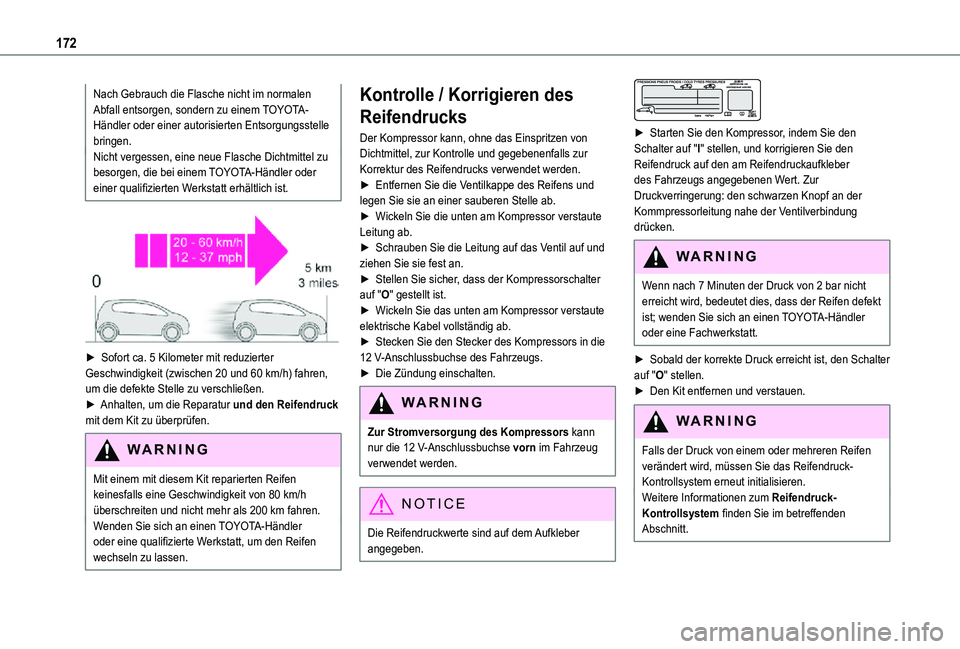
172
Nach Gebrauch die Flasche nicht im normalen Abfall entsorgen, sondern zu einem TOYOTA-Händler oder einer autorisierten Entsorgungsstelle bringen.Nicht vergessen, eine neue Flasche Dichtmittel zu besorgen, die bei einem TOYOTA-Händler oder einer qualifizierten Werkstatt erhältlich ist.
► Sofort ca. 5 Kilometer mit reduzierter Geschwindigkeit (zwischen 20 und 60 km/h) fahren, um die defekte Stelle zu verschließen.► Anhalten, um die Reparatur und den Reifendruck mit dem Kit zu überprüfen.
WARNI NG
Mit einem mit diesem Kit reparierten Reifen keinesfalls eine Geschwindigkeit von 80 km/h überschreiten und nicht mehr als 200 km fahren.Wenden Sie sich an einen TOYOTA-Händler oder eine qualifizierte Werkstatt, um den Reifen
wechseln zu lassen.
Kontrolle / Korrigieren des
Reifendrucks
Der Kompressor kann, ohne das Einspritzen von Dichtmittel, zur Kontrolle und gegebenenfalls zur Korrektur des Reifendrucks verwendet werden.► Entfernen Sie die Ventilkappe des Reifens und legen Sie sie an einer sauberen Stelle ab.► Wickeln Sie die unten am Kompressor verstaute Leitung ab.► Schrauben Sie die Leitung auf das Ventil auf und ziehen Sie sie fest an.► Stellen Sie sicher, dass der Kompressorschalter auf "O" gestellt ist.► Wickeln Sie das unten am Kompressor verstaute elektrische Kabel vollständig ab.► Stecken Sie den Stecker des Kompressors in die 12 V-Anschlussbuchse des Fahrzeugs.► Die Zündung einschalten.
WARNI NG
Zur Stromversorgung des Kompressors kann nur die 12 V-Anschlussbuchse vorn im Fahrzeug verwendet werden.
NOTIC E
Die Reifendruckwerte sind auf dem Aufkleber
angegeben.
► Starten Sie den Kompressor, indem Sie den Schalter auf "I" stellen, und korrigieren Sie den Reifendruck auf den am Reifendruckaufkleber des Fahrzeugs angegebenen Wert. Zur Druckverringerung: den schwarzen Knopf an der Kommpressorleitung nahe der Ventilverbindung drücken.
WARNI NG
Wenn nach 7 Minuten der Druck von 2 bar nicht erreicht wird, bedeutet dies, dass der Reifen defekt ist; wenden Sie sich an einen TOYOTA-Händler oder eine Fachwerkstatt.
► Sobald der korrekte Druck erreicht ist, den Schalter auf "O" stellen.► Den Kit entfernen und verstauen.
WARNI NG
Falls der Druck von einem oder mehreren Reifen verändert wird, müssen Sie das Reifendruck-Kontrollsystem erneut initialisieren.Weitere Informationen zum Reifendruck-Kontrollsystem finden Sie im betreffenden Abschnitt.
Page 209 of 272
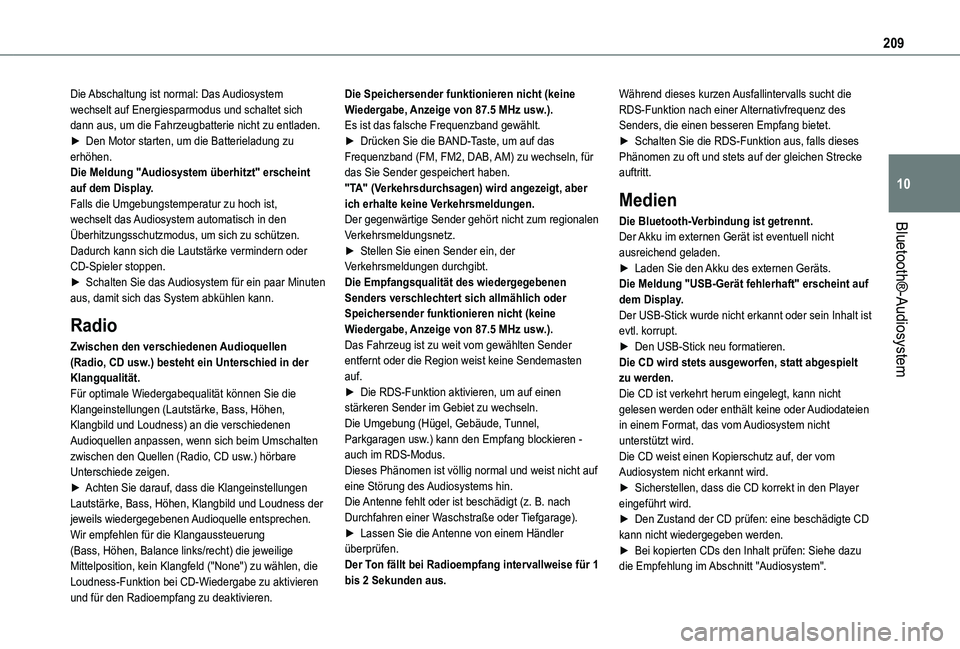
209
Bluetooth®-Audiosystem
10
Die Abschaltung ist normal: Das Audiosystem wechselt auf Energiesparmodus und schaltet sich dann aus, um die Fahrzeugbatterie nicht zu entladen.► Den Motor starten, um die Batterieladung zu erhöhen.Die Meldung "Audiosystem überhitzt" erscheint auf dem Display.Falls die Umgebungstemperatur zu hoch ist, wechselt das Audiosystem automatisch in den Überhitzungsschutzmodus, um sich zu schützen. Dadurch kann sich die Lautstärke vermindern oder CD-Spieler stoppen.► Schalten Sie das Audiosystem für ein paar Minuten aus, damit sich das System abkühlen kann.
Radio
Zwischen den verschiedenen Audioquellen (Radio, CD usw.) besteht ein Unterschied in der Klangqualität.Für optimale Wiedergabequalität können Sie die Klangeinstellungen (Lautstärke, Bass, Höhen, Klangbild und Loudness) an die verschiedenen Audioquellen anpassen, wenn sich beim Umschalten
zwischen den Quellen (Radio, CD usw.) hörbare Unterschiede zeigen.► Achten Sie darauf, dass die Klangeinstellungen Lautstärke, Bass, Höhen, Klangbild und Loudness der jeweils wiedergegebenen Audioquelle entsprechen. Wir empfehlen für die Klangaussteuerung (Bass, Höhen, Balance links/recht) die jeweilige Mittelposition, kein Klangfeld ("None") zu wählen, die Loudness-Funktion bei CD-Wiedergabe zu aktivieren
und für den Radioempfang zu deaktivieren.
Die Speichersender funktionieren nicht (keine Wiedergabe, Anzeige von 87.5 MHz usw.).Es ist das falsche Frequenzband gewählt.► Drücken Sie die BAND-Taste, um auf das Frequenzband (FM, FM2, DAB, AM) zu wechseln, für das Sie Sender gespeichert haben."TA" (Verkehrsdurchsagen) wird angezeigt, aber ich erhalte keine Verkehrsmeldungen.Der gegenwärtige Sender gehört nicht zum regionalen Verkehrsmeldungsnetz.► Stellen Sie einen Sender ein, der Verkehrsmeldungen durchgibt.Die Empfangsqualität des wiedergegebenen Senders verschlechtert sich allmählich oder Speichersender funktionieren nicht (keine Wiedergabe, Anzeige von 87.5 MHz usw.).Das Fahrzeug ist zu weit vom gewählten Sender entfernt oder die Region weist keine Sendemasten auf.► Die RDS-Funktion aktivieren, um auf einen stärkeren Sender im Gebiet zu wechseln.Die Umgebung (Hügel, Gebäude, Tunnel, Parkgaragen usw.) kann den Empfang blockieren -
auch im RDS-Modus.Dieses Phänomen ist völlig normal und weist nicht auf eine Störung des Audiosystems hin.Die Antenne fehlt oder ist beschädigt (z. B. nach Durchfahren einer Waschstraße oder Tiefgarage).► Lassen Sie die Antenne von einem Händler überprüfen.Der Ton fällt bei Radioempfang intervallweise für 1 bis 2 Sekunden aus.
Während dieses kurzen Ausfallintervalls sucht die RDS-Funktion nach einer Alternativfrequenz des Senders, die einen besseren Empfang bietet.► Schalten Sie die RDS-Funktion aus, falls dieses Phänomen zu oft und stets auf der gleichen Strecke auftritt.
Medien
Die Bluetooth-Verbindung ist getrennt.Der Akku im externen Gerät ist eventuell nicht ausreichend geladen.► Laden Sie den Akku des externen Geräts.Die Meldung "USB-Gerät fehlerhaft" erscheint auf dem Display.Der USB-Stick wurde nicht erkannt oder sein Inhalt ist evtl. korrupt.► Den USB-Stick neu formatieren.Die CD wird stets ausgeworfen, statt abgespielt zu werden.Die CD ist verkehrt herum eingelegt, kann nicht gelesen werden oder enthält keine oder Audiodateien in einem Format, das vom Audiosystem nicht unterstützt wird.
Die CD weist einen Kopierschutz auf, der vom Audiosystem nicht erkannt wird.► Sicherstellen, dass die CD korrekt in den Player eingeführt wird.► Den Zustand der CD prüfen: eine beschädigte CD kann nicht wiedergegeben werden.► Bei kopierten CDs den Inhalt prüfen: Siehe dazu die Empfehlung im Abschnitt "Audiosystem".
Page 217 of 272
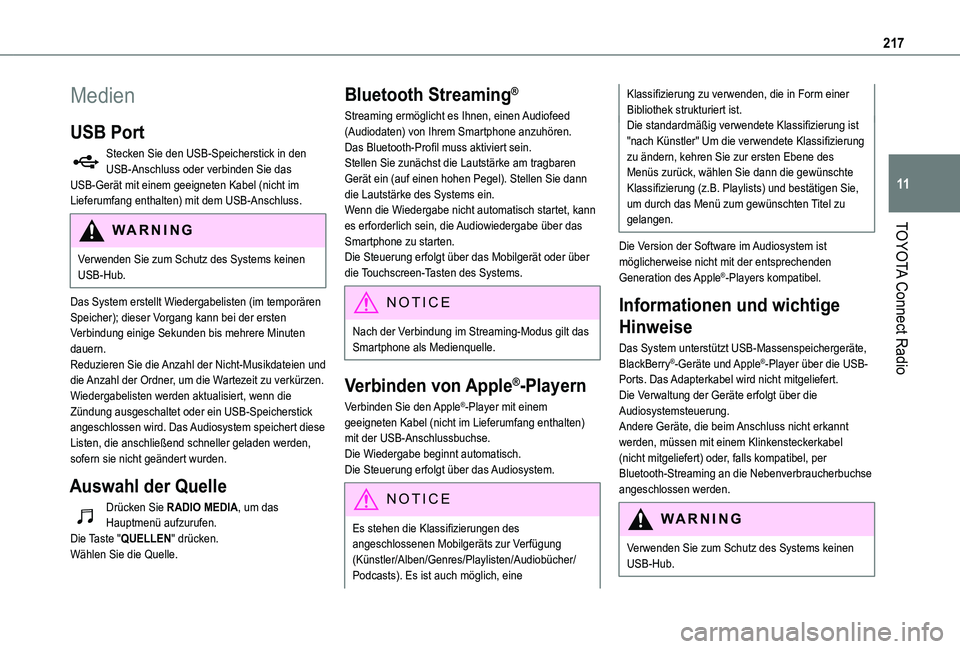
217
TOYOTA Connect Radio
11
Medien
USB Port
Stecken Sie den USB-Speicherstick in den USB-Anschluss oder verbinden Sie das USB-Gerät mit einem geeigneten Kabel (nicht im Lieferumfang enthalten) mit dem USB-Anschluss.
WARNI NG
Verwenden Sie zum Schutz des Systems keinen USB-Hub.
Das System erstellt Wiedergabelisten (im temporären Speicher); dieser Vorgang kann bei der ersten Verbindung einige Sekunden bis mehrere Minuten dauern.Reduzieren Sie die Anzahl der Nicht-Musikdateien und die Anzahl der Ordner, um die Wartezeit zu verkürzen.Wiedergabelisten werden aktualisiert, wenn die Zündung ausgeschaltet oder ein USB-Speicherstick angeschlossen wird. Das Audiosystem speichert diese Listen, die anschließend schneller geladen werden, sofern sie nicht geändert wurden.
Auswahl der Quelle
Drücken Sie RADIO MEDIA, um das Hauptmenü aufzurufen.Die Taste "QUELLEN" drücken.Wählen Sie die Quelle.
Bluetooth Streaming®
Streaming ermöglicht es Ihnen, einen Audiofeed (Audiodaten) von Ihrem Smartphone anzuhören.Das Bluetooth-Profil muss aktiviert sein.Stellen Sie zunächst die Lautstärke am tragbaren Gerät ein (auf einen hohen Pegel). Stellen Sie dann die Lautstärke des Systems ein.Wenn die Wiedergabe nicht automatisch startet, kann es erforderlich sein, die Audiowiedergabe über das Smartphone zu starten.Die Steuerung erfolgt über das Mobilgerät oder über die Touchscreen-Tasten des Systems.
NOTIC E
Nach der Verbindung im Streaming-Modus gilt das Smartphone als Medienquelle.
Verbinden von Apple®-Playern
Verbinden Sie den Apple®-Player mit einem geeigneten Kabel (nicht im Lieferumfang enthalten) mit der USB-Anschlussbuchse.Die Wiedergabe beginnt automatisch.Die Steuerung erfolgt über das Audiosystem.
NOTIC E
Es stehen die Klassifizierungen des angeschlossenen Mobilgeräts zur Verfügung
(Künstler/Alben/Genres/Playlisten/Audiobücher/Podcasts). Es ist auch möglich, eine
Klassifizierung zu verwenden, die in Form einer Bibliothek strukturiert ist.Die standardmäßig verwendete Klassifizierung ist "nach Künstler" Um die verwendete Klassifizierung zu ändern, kehren Sie zur ersten Ebene des Menüs zurück, wählen Sie dann die gewünschte Klassifizierung (z.B. Playlists) und bestätigen Sie, um durch das Menü zum gewünschten Titel zu gelangen.
Die Version der Software im Audiosystem ist möglicherweise nicht mit der entsprechenden Generation des Apple®-Players kompatibel.
Informationen und wichtige
Hinweise
Das System unterstützt USB-Massenspeichergeräte, BlackBerry®-Geräte und Apple®-Player über die USB-Ports. Das Adapterkabel wird nicht mitgeliefert.Die Verwaltung der Geräte erfolgt über die Audiosystemsteuerung.Andere Geräte, die beim Anschluss nicht erkannt werden, müssen mit einem Klinkensteckerkabel
(nicht mitgeliefert) oder, falls kompatibel, per Bluetooth-Streaming an die Nebenverbraucherbuchse angeschlossen werden.
WARNI NG
Verwenden Sie zum Schutz des Systems keinen USB-Hub.
Page 218 of 272
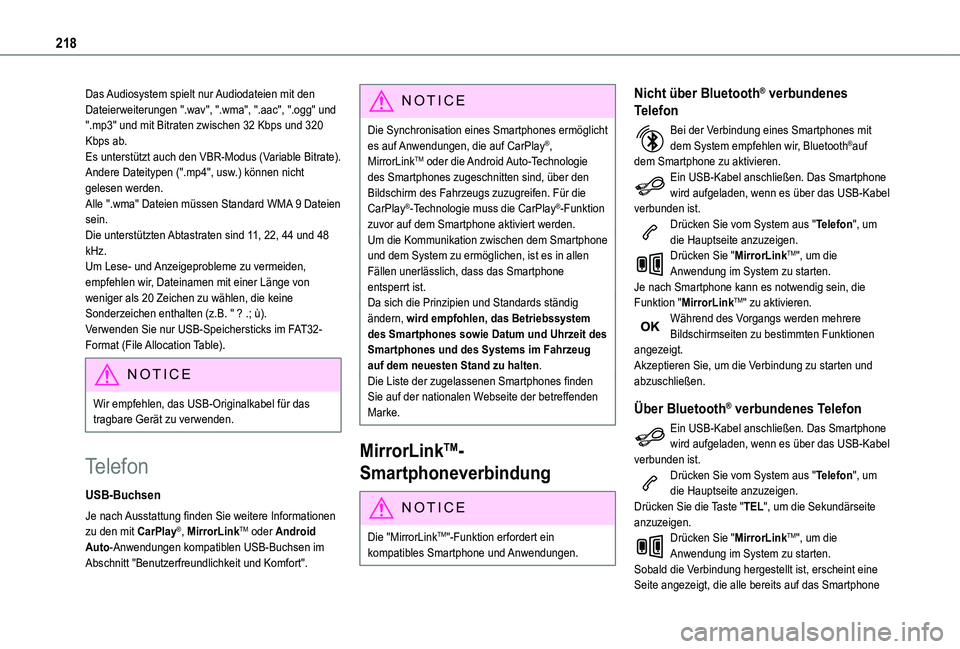
218
Das Audiosystem spielt nur Audiodateien mit den Dateierweiterungen ".wav", ".wma", ".aac", ".ogg" und ".mp3" und mit Bitraten zwischen 32 Kbps und 320 Kbps ab.Es unterstützt auch den VBR-Modus (Variable Bitrate).Andere Dateitypen (".mp4", usw.) können nicht gelesen werden.Alle ".wma" Dateien müssen Standard WMA 9 Dateien sein.Die unterstützten Abtastraten sind 11, 22, 44 und 48 kHz.Um Lese- und Anzeigeprobleme zu vermeiden, empfehlen wir, Dateinamen mit einer Länge von weniger als 20 Zeichen zu wählen, die keine Sonderzeichen enthalten (z.B. " ? .; ù).Verwenden Sie nur USB-Speichersticks im FAT32-Format (File Allocation Table).
NOTIC E
Wir empfehlen, das USB-Originalkabel für das tragbare Gerät zu verwenden.
Telefon
USB-Buchsen
Je nach Ausstattung finden Sie weitere Informationen zu den mit CarPlay®, MirrorLinkTM oder Android Auto-Anwendungen kompatiblen USB-Buchsen im Abschnitt "Benutzerfreundlichkeit und Komfort".
NOTIC E
Die Synchronisation eines Smartphones ermöglicht es auf Anwendungen, die auf CarPlay®, MirrorLinkTM oder die Android Auto-Technologie des Smartphones zugeschnitten sind, über den Bildschirm des Fahrzeugs zuzugreifen. Für die CarPlay®-Technologie muss die CarPlay®-Funktion zuvor auf dem Smartphone aktiviert werden.Um die Kommunikation zwischen dem Smartphone und dem System zu ermöglichen, ist es in allen Fällen unerlässlich, dass das Smartphone entsperrt ist.Da sich die Prinzipien und Standards ständig ändern, wird empfohlen, das Betriebssystem des Smartphones sowie Datum und Uhrzeit des Smartphones und des Systems im Fahrzeug auf dem neuesten Stand zu halten.Die Liste der zugelassenen Smartphones finden Sie auf der nationalen Webseite der betreffenden Marke.
MirrorLinkTM-
Smartphoneverbindung
NOTIC E
Die "MirrorLinkTM"-Funktion erfordert ein kompatibles Smartphone und Anwendungen.
Nicht über Bluetooth® verbundenes
Telefon
Bei der Verbindung eines Smartphones mit dem System empfehlen wir, Bluetooth®auf dem Smartphone zu aktivieren.Ein USB-Kabel anschließen. Das Smartphone wird aufgeladen, wenn es über das USB-Kabel verbunden ist.Drücken Sie vom System aus "Telefon", um die Hauptseite anzuzeigen.Drücken Sie "MirrorLinkTM", um die Anwendung im System zu starten.Je nach Smartphone kann es notwendig sein, die Funktion "MirrorLinkTM" zu aktivieren.Während des Vorgangs werden mehrere Bildschirmseiten zu bestimmten Funktionen angezeigt.Akzeptieren Sie, um die Verbindung zu starten und abzuschließen.
Über Bluetooth® verbundenes Telefon
Ein USB-Kabel anschließen. Das Smartphone wird aufgeladen, wenn es über das USB-Kabel
verbunden ist.Drücken Sie vom System aus "Telefon", um die Hauptseite anzuzeigen.Drücken Sie die Taste "TEL", um die Sekundärseite anzuzeigen.Drücken Sie "MirrorLinkTM", um die Anwendung im System zu starten.Sobald die Verbindung hergestellt ist, erscheint eine Seite angezeigt, die alle bereits auf das Smartphone
Page 236 of 272
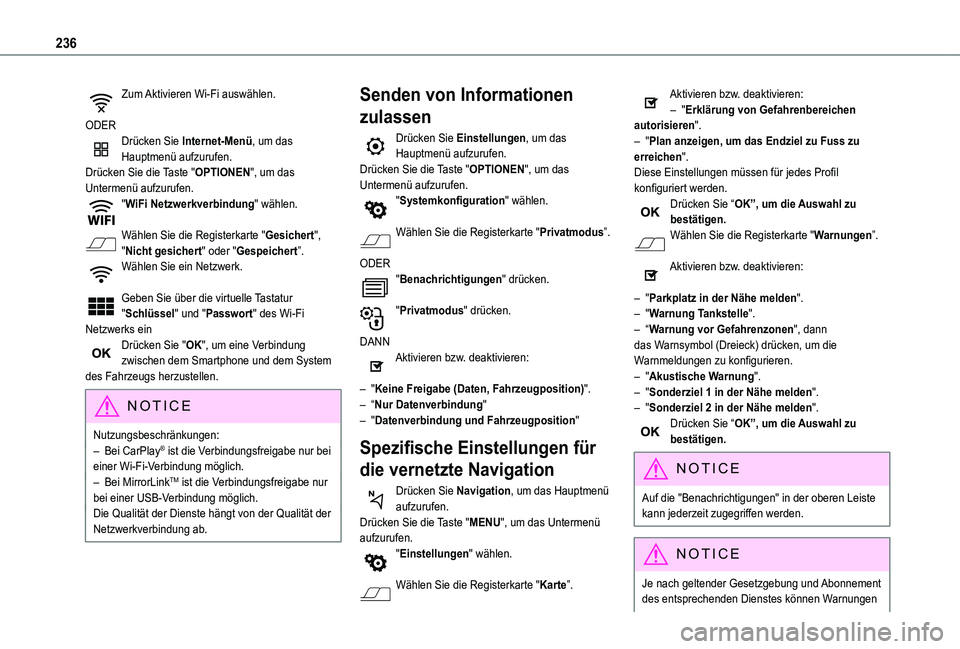
236
Zum Aktivieren Wi-Fi auswählen.
ODERDrücken Sie Internet-Menü, um das Hauptmenü aufzurufen.Drücken Sie die Taste "OPTIONEN", um das Untermenü aufzurufen."WiFi Netzwerkverbindung" wählen.
Wählen Sie die Registerkarte "Gesichert", "Nicht gesichert" oder "Gespeichert”.Wählen Sie ein Netzwerk.
Geben Sie über die virtuelle Tastatur "Schlüssel" und "Passwort" des Wi-Fi Netzwerks einDrücken Sie "OK", um eine Verbindung zwischen dem Smartphone und dem System des Fahrzeugs herzustellen.
NOTIC E
Nutzungsbeschränkungen:– Bei CarPlay® ist die Verbindungsfreigabe nur bei einer Wi-Fi-Verbindung möglich.– Bei MirrorLinkTM ist die Verbindungsfreigabe nur bei einer USB-Verbindung möglich.Die Qualität der Dienste hängt von der Qualität der Netzwerkverbindung ab.
Senden von Informationen
zulassen
Drücken Sie Einstellungen, um das Hauptmenü aufzurufen.Drücken Sie die Taste "OPTIONEN", um das Untermenü aufzurufen."Systemkonfiguration" wählen.
Wählen Sie die Registerkarte "Privatmodus”.
ODER"Benachrichtigungen" drücken.
"Privatmodus" drücken.
DANNAktivieren bzw. deaktivieren:
– "Keine Freigabe (Daten, Fahrzeugposition)".– “Nur Datenverbindung"– "Datenverbindung und Fahrzeugposition"
Spezifische Einstellungen für
die vernetzte Navigation
Drücken Sie Navigation, um das Hauptmenü aufzurufen.Drücken Sie die Taste "MENU", um das Untermenü aufzurufen."Einstellungen" wählen.
Wählen Sie die Registerkarte "Karte”.
Aktivieren bzw. deaktivieren:– "Erklärung von Gefahrenbereichen autorisieren".– "Plan anzeigen, um das Endziel zu Fuss zu erreichen".Diese Einstellungen müssen für jedes Profil konfiguriert werden.Drücken Sie “OK”, um die Auswahl zu bestätigen.Wählen Sie die Registerkarte "Warnungen”.
Aktivieren bzw. deaktivieren:
– "Parkplatz in der Nähe melden".– "Warnung Tankstelle".– “Warnung vor Gefahrenzonen", dann das Warnsymbol (Dreieck) drücken, um die Warnmeldungen zu konfigurieren.– "Akustische Warnung".– "Sonderziel 1 in der Nähe melden".– "Sonderziel 2 in der Nähe melden".Drücken Sie “OK”, um die Auswahl zu bestätigen.
NOTIC E
Auf die "Benachrichtigungen" in der oberen Leiste kann jederzeit zugegriffen werden.
NOTIC E
Je nach geltender Gesetzgebung und Abonnement des entsprechenden Dienstes können Warnungen
Page 243 of 272
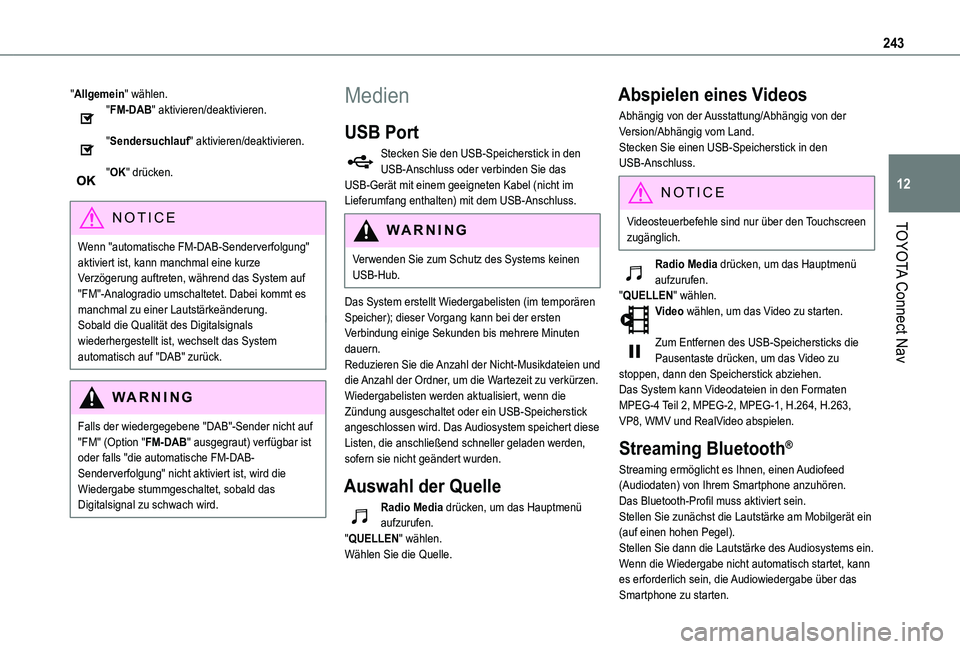
243
TOYOTA Connect Nav
12
"Allgemein" wählen."FM-DAB" aktivieren/deaktivieren.
"Sendersuchlauf" aktivieren/deaktivieren.
"OK" drücken.
NOTIC E
Wenn "automatische FM-DAB-Senderverfolgung" aktiviert ist, kann manchmal eine kurze Verzögerung auftreten, während das System auf "FM"-Analogradio umschaltetet. Dabei kommt es manchmal zu einer Lautstärkeänderung.Sobald die Qualität des Digitalsignals wiederhergestellt ist, wechselt das System automatisch auf "DAB" zurück.
WARNI NG
Falls der wiedergegebene "DAB"-Sender nicht auf "FM" (Option "FM-DAB" ausgegraut) verfügbar ist oder falls "die automatische FM-DAB-Senderverfolgung" nicht aktiviert ist, wird die Wiedergabe stummgeschaltet, sobald das Digitalsignal zu schwach wird.
Medien
USB Port
Stecken Sie den USB-Speicherstick in den USB-Anschluss oder verbinden Sie das USB-Gerät mit einem geeigneten Kabel (nicht im Lieferumfang enthalten) mit dem USB-Anschluss.
WARNI NG
Verwenden Sie zum Schutz des Systems keinen USB-Hub.
Das System erstellt Wiedergabelisten (im temporären Speicher); dieser Vorgang kann bei der ersten Verbindung einige Sekunden bis mehrere Minuten dauern.Reduzieren Sie die Anzahl der Nicht-Musikdateien und die Anzahl der Ordner, um die Wartezeit zu verkürzen.Wiedergabelisten werden aktualisiert, wenn die Zündung ausgeschaltet oder ein USB-Speicherstick angeschlossen wird. Das Audiosystem speichert diese Listen, die anschließend schneller geladen werden, sofern sie nicht geändert wurden.
Auswahl der Quelle
Radio Media drücken, um das Hauptmenü aufzurufen."QUELLEN" wählen.Wählen Sie die Quelle.
Abspielen eines Videos
Abhängig von der Ausstattung/Abhängig von der Version/Abhängig vom Land.Stecken Sie einen USB-Speicherstick in den USB-Anschluss.
NOTIC E
Videosteuerbefehle sind nur über den Touchscreen zugänglich.
Radio Media drücken, um das Hauptmenü aufzurufen."QUELLEN" wählen.Video wählen, um das Video zu starten.
Zum Entfernen des USB-Speichersticks die Pausentaste drücken, um das Video zu stoppen, dann den Speicherstick abziehen.Das System kann Videodateien in den Formaten MPEG-4 Teil 2, MPEG-2, MPEG-1, H.264, H.263, VP8, WMV und RealVideo abspielen.
Streaming Bluetooth®
Streaming ermöglicht es Ihnen, einen Audiofeed (Audiodaten) von Ihrem Smartphone anzuhören.Das Bluetooth-Profil muss aktiviert sein.Stellen Sie zunächst die Lautstärke am Mobilgerät ein (auf einen hohen Pegel).Stellen Sie dann die Lautstärke des Audiosystems ein.Wenn die Wiedergabe nicht automatisch startet, kann es erforderlich sein, die Audiowiedergabe über das Smartphone zu starten.
Page 244 of 272
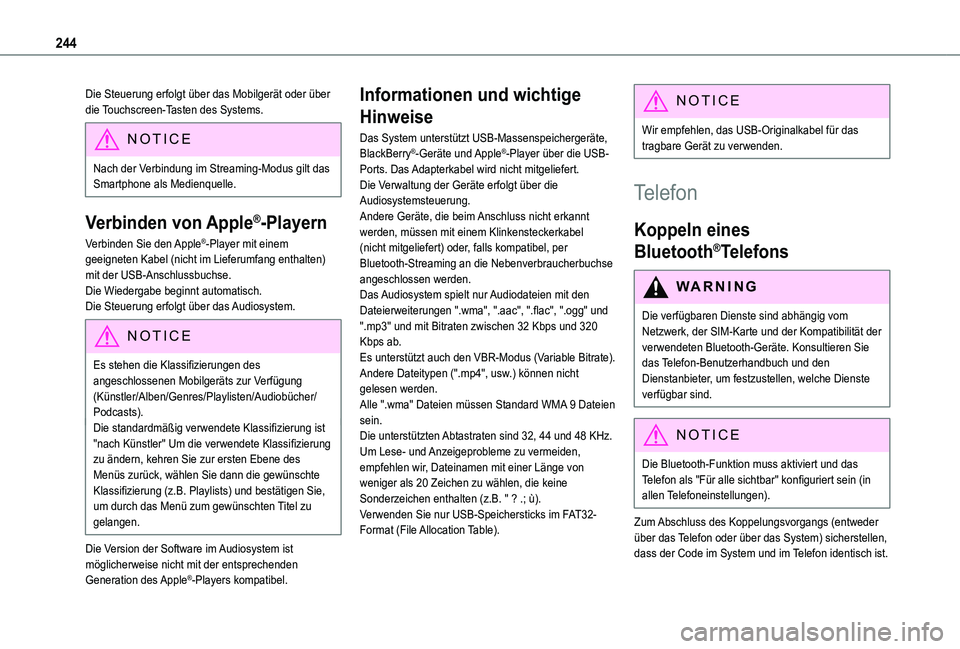
244
Die Steuerung erfolgt über das Mobilgerät oder über die Touchscreen-Tasten des Systems.
NOTIC E
Nach der Verbindung im Streaming-Modus gilt das Smartphone als Medienquelle.
Verbinden von Apple®-Playern
Verbinden Sie den Apple®-Player mit einem
geeigneten Kabel (nicht im Lieferumfang enthalten) mit der USB-Anschlussbuchse.Die Wiedergabe beginnt automatisch.Die Steuerung erfolgt über das Audiosystem.
NOTIC E
Es stehen die Klassifizierungen des angeschlossenen Mobilgeräts zur Verfügung (Künstler/Alben/Genres/Playlisten/Audiobücher/Podcasts).Die standardmäßig verwendete Klassifizierung ist "nach Künstler" Um die verwendete Klassifizierung zu ändern, kehren Sie zur ersten Ebene des Menüs zurück, wählen Sie dann die gewünschte Klassifizierung (z.B. Playlists) und bestätigen Sie, um durch das Menü zum gewünschten Titel zu gelangen.
Die Version der Software im Audiosystem ist möglicherweise nicht mit der entsprechenden Generation des Apple®-Players kompatibel.
Informationen und wichtige
Hinweise
Das System unterstützt USB-Massenspeichergeräte, BlackBerry®-Geräte und Apple®-Player über die USB-Ports. Das Adapterkabel wird nicht mitgeliefert.Die Verwaltung der Geräte erfolgt über die Audiosystemsteuerung.Andere Geräte, die beim Anschluss nicht erkannt werden, müssen mit einem Klinkensteckerkabel (nicht mitgeliefert) oder, falls kompatibel, per Bluetooth-Streaming an die Nebenverbraucherbuchse angeschlossen werden.Das Audiosystem spielt nur Audiodateien mit den Dateierweiterungen ".wma", ".aac", ".flac", ".ogg" und ".mp3" und mit Bitraten zwischen 32 Kbps und 320 Kbps ab.Es unterstützt auch den VBR-Modus (Variable Bitrate).Andere Dateitypen (".mp4", usw.) können nicht gelesen werden.Alle ".wma" Dateien müssen Standard WMA 9 Dateien sein.Die unterstützten Abtastraten sind 32, 44 und 48 KHz.
Um Lese- und Anzeigeprobleme zu vermeiden, empfehlen wir, Dateinamen mit einer Länge von weniger als 20 Zeichen zu wählen, die keine Sonderzeichen enthalten (z.B. " ? .; ù).Verwenden Sie nur USB-Speichersticks im FAT32-Format (File Allocation Table).
NOTIC E
Wir empfehlen, das USB-Originalkabel für das tragbare Gerät zu verwenden.
Telefon
Koppeln eines
Bluetooth®Telefons
WARNI NG
Die verfügbaren Dienste sind abhängig vom Netzwerk, der SIM-Karte und der Kompatibilität der verwendeten Bluetooth-Geräte. Konsultieren Sie das Telefon-Benutzerhandbuch und den Dienstanbieter, um festzustellen, welche Dienste verfügbar sind.
NOTIC E
Die Bluetooth-Funktion muss aktiviert und das Telefon als "Für alle sichtbar" konfiguriert sein (in allen Telefoneinstellungen).
Zum Abschluss des Koppelungsvorgangs (entweder über das Telefon oder über das System) sicherstellen,
dass der Code im System und im Telefon identisch ist.